Cómo aumentar la resolución de video con una salida de mayor calidad
No le gustaría que el video que ha descargado no tenga la alta calidad esperada que está buscando. O cargó un archivo de video que no se reprodujo bien debido a la baja calidad de resolución. Lo único que puedes intentar es aumentar la resolución del video. Fácil de decir, pero solo un puñado de herramientas puede calcular la resolución del video y mejorar la calidad. Aún así, puede confiar en esta guía ya que está a punto de conocer 6 métodos fáciles para ayudarlo. aumentar la resolución de vídeo.
Lista de guías
La forma eficiente de aumentar la resolución de vídeo con mayor calidad Cómo aumentar la resolución de video en línea de forma gratuita [Pasos detallados] 5 aplicaciones para aumentar la resolución de vídeo fácilmente en Android/iPhone Preguntas frecuentes sobre cómo aumentar la resolución de vídeoLa forma eficiente de aumentar la resolución de vídeo con mayor calidad
AnyRec Video Converter es el software para aumentar la solución de video con mayor calidad a través de su tecnología AI. La herramienta tiene las funciones clave para todos los archivos multimedia, como el optimizador de video, el potenciador y otros componentes esenciales. Puede usarlo para cambiar la resolución, ajustar el brillo, reducir el temblor, etc. Con AnyRec Video Converter, puede aumentar la resolución de video con la mejor calidad en Windows y Mac.

Aumente la resolución y la calidad del video sin distorsionar los datos de video y audio.
Capaz de ajustar la configuración de brillo, reducir la inestabilidad y eliminar el ruido
Proporcione un potenciador de video diseñado con tecnología AI para aumentar la resolución.
Formas más avanzadas de cambiar el códec de video de salida, la calidad, la tasa de bits y la frecuencia de muestreo.
Descarga segura
Descarga segura
Paso 1.Haga clic en el botón "Descarga gratuita" para descargar AnyRec Video Converter en su dispositivo. Una vez instalado, abra el software para comenzar a aumentar la resolución del video. Haga clic en el botón "Caja de herramientas" en el menú superior de la interfaz principal. Verá opciones para aumentar la resolución del video y editar archivos multimedia. Haga clic en el botón "Video Enhancer" para continuar.

Paso 2.Importe el video deseado que desea aumentar la resolución. Luego, aparecerá otra ventana en su pantalla. Puede elegir cómo desea aumentar la resolución del video. Elija las casillas de verificación para Resolución mejorada, Eliminar ruido de video, Reducir vibración de video y Optimizar brillo y contraste.

Paso 3.Haga clic en el botón "Formato y resolución" para cambiar el formato de salida de video y ajustar la resolución. Una vez satisfecho con el resultado, haga clic en el botón "Mejorar" para mejorar la resolución y la calidad del video de manera efectiva.
Descarga segura
Descarga segura
Otras lecturas
Cómo aumentar la resolución de video en línea de forma gratuita [Pasos detallados]
También hay programas en línea que ayudan a aumentar la resolución de video de forma gratuita. Aunque la mayoría de las herramientas en línea tienen limitación de tamaño y resolución limitada, a continuación verá las mejores herramientas en línea que puede usar para aumentar la resolución de video.
1. Clideo
Clideo es una popular herramienta en línea que proporciona un potenciador de video gratuito. Aumenta la resolución de video editando el brillo, la saturación, el tono y más. También le permite elegir un formato de salida como MOV, MP4, MKV, MPEG, etc. Una manera fácil de aumentar la resolución de video sin registrarse ni pagar cargos.
Paso 1.Vaya al sitio web de Clideo Video Enhancer. Haga clic en el botón "Elegir archivos" para cargar un archivo de video. La herramienta en línea le permite obtener archivos desde su Google Drive o Dropbox.
Paso 2.Una vez que termine de procesar el archivo de video, puede proceder a ajustar el brillo, el contraste, la viñeta y otros parámetros. Simplemente puede convertir 720p a 1080p para mejorar la calidad.
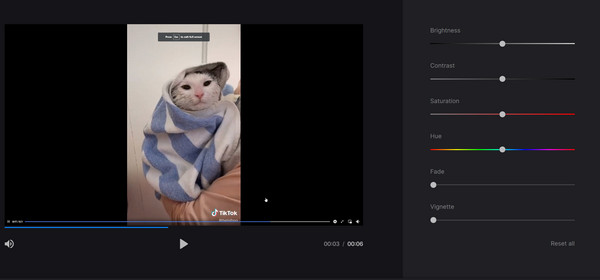
Paso 3.Haga clic en el botón "Formato" para seleccionar el formato de salida para el archivo de video mejorado. Después de eso, verifique los cambios en el video haciendo clic en el botón "Reproducir". Asegúrese de que el audio esté habilitado, luego haga clic en el botón "Exportar" para guardar la resolución de video aumentada.
2. Más flojo
Esta herramienta en línea tiene potentes funciones para aumentar la resolución de video. A diferencia de otras herramientas en línea, Flixier le ofrece más opciones para cargar archivos de video, como Twitch, OneDrive, Google Photos, etc. Además, puede usar sus otras funciones profesionales para colocar texto, superposiciones, audio, transiciones y formas. Para aumentar la resolución de video con Flixier, debe:
Paso 1.Haga clic en el botón "Elegir video" de la página principal de Flixier para importar un archivo de video. Si desea fusionar otro archivo, haga clic en el botón "Agregar más". Una vez hecho esto, haga clic en el botón "Importar todo" para continuar.
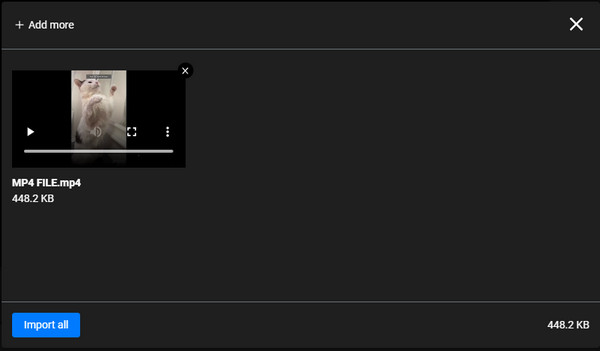
Paso 2.No olvides arrastrar el video subido a la línea de tiempo. Luego, puedes comenzar con el botón "Efectos" para ajustar la opacidad, la viñeta, el desenfoque y el ruido. También puedes ir al botón Color para ajustar la saturación, la intensidad, el tono, etc.
Paso 3.Mire una vista previa del video mejorado y haga clic en el botón "Exportar" en la parte superior. Luego, haga clic en el botón "Video" del botón "Guardar archivo como". Finalmente, haga clic en el botón "Exportar y descargar" para comenzar a mejorar.
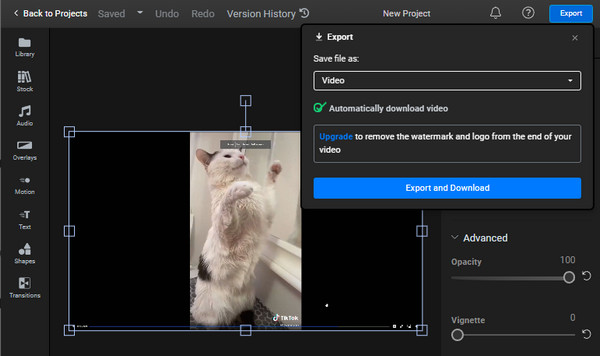
3 aplicaciones para aumentar la resolución de vídeo fácilmente en Android/iPhone
Las aplicaciones móviles también son una forma conveniente de aumentar la resolución de video. Hay varias aplicaciones que puede descargar libremente desde App Store y Play Store e incluso ofrecer sus servicios sin costo alguno.
Aquí están las mejores aplicaciones para aumentar efectivamente la resolución de video en Android e iOS.
1. PowerDirector
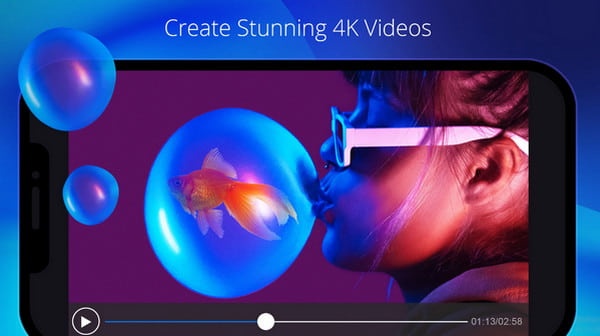
Seguro que has oído hablar de PowerDirector. La herramienta es famosa por aumentar la resolución y edición de video cuando estás en movimiento. Aparte de sus características sobresalientes, la aplicación es una excelente opción para crear un video desde cero, con muchos filtros, efectos, resoluciones y relaciones de aspecto.
2. EnhanceFox
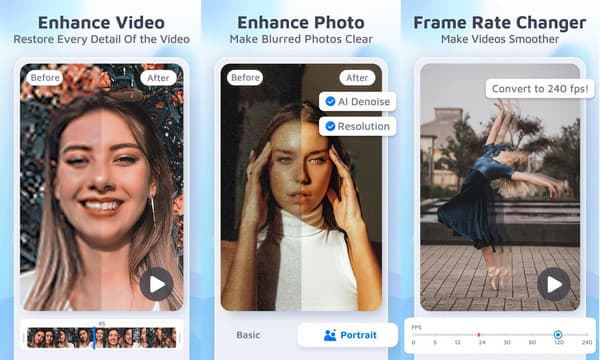
Con este potenciador de calidad de video para aumentar la resolución de video, le brinda la mejor calidad de video en tiempo real. Tiene tecnología de generación de IA que te ayuda a arreglar la resolución rápidamente. EnhanceFox también es adecuado para mejorar la calidad de la imagen.
3. Tienda de videos: editor de video
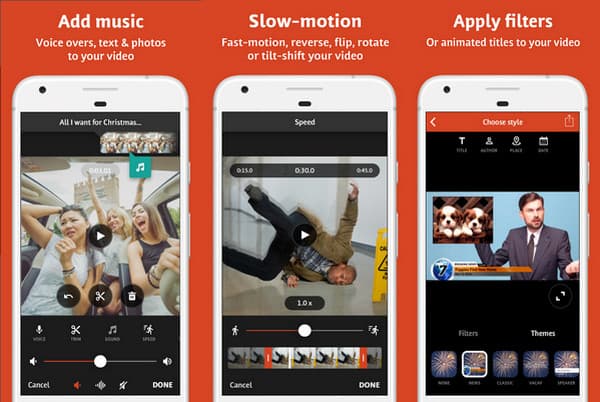
La última recomendación es Videoshop, con 900k reseñas en Play Store. Debido a sus funciones flexibles, puede ajustar el color y el filtro del video y elegir la calidad más alta. Aumentar la resolución de video con esta aplicación es una excelente opción para los usuarios de Android.
Preguntas frecuentes sobre cómo aumentar la resolución de vídeo
-
¿Puedo aumentar la resolución de video usando iPhone?
Un iPhone ya es una excelente opción para tomar una foto o un video. Sin embargo, aún puede obtener una mayor calidad yendo a la configuración de su teléfono y tocando la opción Cámara. En la configuración de Grabar video, elija la resolución preferida para tomar video.
-
¿Puedo convertir 480p a 720p para aumentar la resolución de video?
Definitivamente, sí, puedes cambiar la resolución del video. También puede cambiar el formato de salida del video a uno compatible para reproducirlo en los dispositivos del portal.
-
¿Cómo enfocar mi video para mejorar la calidad del video?
Además de aumentar la resolución del video, también puede usar Flixier Sharpen Video para mejorar la calidad del video mediante la nitidez. Solo tienes que subir un vídeo, ir a la pestaña Color y seleccionar el filtro Nitidez.
Conclusión
Ahora que ha aprendido cómo aumentar la resolución de video con diferentes métodos, nada puede detenerlo. Además de en línea y aplicaciones, AnyRec Video Converter es la herramienta mejor recomendada por muchos usuarios. Pruebe la versión de prueba gratuita para ver sus características profesionales.
Descarga segura
Descarga segura
 10 mejores potenciadores de calidad de video
10 mejores potenciadores de calidad de video